甲壳虫ADB助手车机版 v1.3.0 安卓版
软件介绍
甲壳虫ADB助手车机版是一款备受好评的多端口adb调试工具,无需Root权限即可使用,用户可以通过两种方法进行连接,第一个就是使用WiFi,第二个就是usb接口连接,不需要我们输入复杂的命令,直接进行功能调节即可。目前支持Shizuku、安装狮、冰箱、黑域,欢迎有需要甲壳虫ADB助手app的朋友前来下载体验。
部分网友可能对甲壳虫ADB助手中的ADB是什么还不是很了解,adb全称叫Android debug bridge,中文叫安卓调试桥。当我们连接到了设备之后,就可以获取设备上的信息了,同时甲壳虫ADB助手app还支持多个平台adb调试,当连接手机之后就可以对安卓设备的手机、手表、平板等一键调试。

软件特色
1、甲壳虫ADB助手是一个很好的ADB端口,可以在这里进行调试,软件可以更好地管理自己的设备。
2、这里使用了更安全的管理。需要它的用户可以在这里找到自己的工具管理平台。
3、您可以删除自己的工具,但需要注意的是,有些操作是不可逆的。你需要在这里直接备份。
4、您可以通过手机在这里连接各种型号。配置信息正常,存储空间也非常重要。
5、这里可以设置更好的投影分辨率,也可以直接实现各种基础文件管理。
6、可以对安卓手机上的系统设备和功能进行调试的手机软件。
7、无需root,只需通过wifi,以及相应的数据线来进行调试的软件。
8、支持无线配对以及蓝牙连接调试,不需要你输入复杂的命令,直接进行功能调节即可。
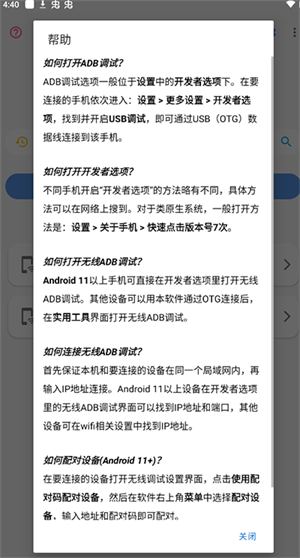
软件功能
1、轻松获取设备信息,包括设备型号、CPU信息、运行内存、存储空间、屏幕信息、网络连接信息、电池信息等;
2、一键开启无线ADB功能,快速修改设备DPI和截取屏幕;
3、对一些需要ADB权限的APP进行激活,目前支持Shizuku、安装狮、冰箱、黑域、权限狗;
4、基于scrcpy将设备屏幕进行实时镜像复制并远程控制,可设置投屏分辨率、码率等;
5、可对设备进行基本的文件管理,如复制、粘贴、删除等,并且可与本机实现文件互传;
6、获取已安装应用信息,包括包名、应用名、图标等,并且可对应用进行安装/卸载、启用/停用、清除数据等操作;
7、管理正在运行的程序,一键结束应用进程;
8、更多操作也可以通过运行自定义shell命令实现。
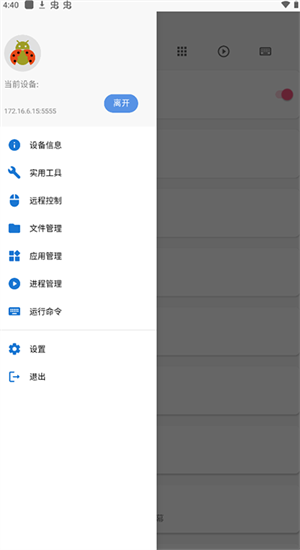
甲壳虫ADB助手车机版使用方法
1、手机设置-更多设置-开发者选项-无线调试,打开无线调试
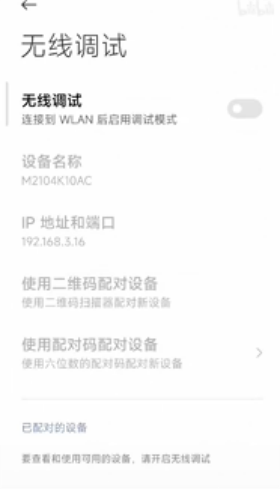
2、打开无线调试后在下方选择“使用配对码配对设备”,该设备便会弹出WLAN配对码和IP地址和端口
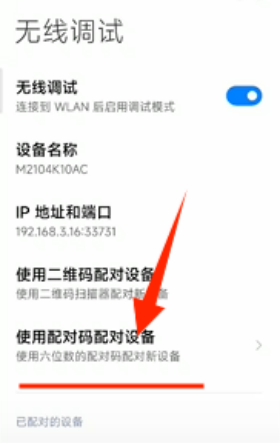
3、打开甲壳虫adb助手软件,输入配对设备的WLAN配对码和IP地址后点击配对
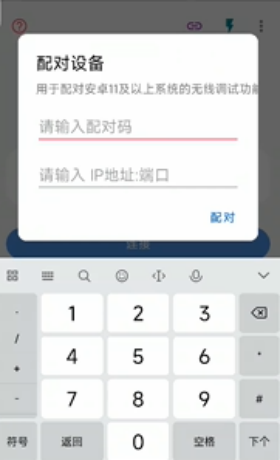
4、配对成功后屏幕向下滑动,点击已连接设备即可对该设备进行调试和管理
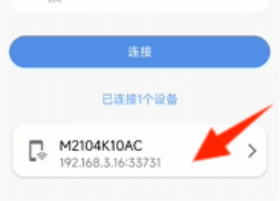
5、进入后就能看到该手机的基本信息
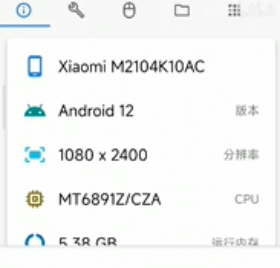
6、找到该需要管理调试的文件或者应用,点击进行调试使用啦!
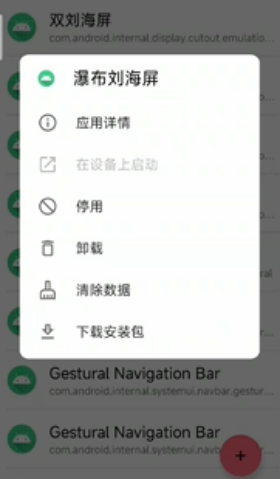
甲壳虫ADB助手车机版常见问题
1.甲壳虫ADB助手能否在非Root设备上使用?
甲壳虫ADB助手可以在非Root设备上使用,但某些高级功能可能需要Root权限才能使用。
2.甲壳虫ADB助手如何连接设备?
甲壳虫ADB助手支持通过USB连接和WiFi连接两种方式与安卓设备建立连接。具体操作方式请参考应用程序内的连接向导。
3.甲壳虫ADB助手能否备份和恢复设备数据?
甲壳虫ADB助手可以备份和恢复部分设备数据,例如应用、联系人、短信等。但请注意备份的数据格式和备份文件的位置,以避免数据丢失。
4.如何卸载安卓设备上的应用?
在甲壳虫ADB助手的应用管理界面中,选择要卸载的应用,点击“卸载”按钮即可。
5.甲壳虫ADB助手的截图和录屏功能是否有时间和格式限制?
是的,甲壳虫ADB助手的截图和录屏功能可能存在时间和格式限制,具体取决于设备和系统版本。请确保设备已经连接并授权应用程序的权限。
6.甲壳虫ADB助手是否支持中文界面?
是的,甲壳虫ADB助手支持中文界面和中文帮助文档。
7.甲壳虫ADB助手是否需要安装驱动程序?
是的,甲壳虫ADB助手需要安装安卓设备的驱动程序才能正常使用。具体驱动程序的安装方式请参考应用程序内的连接向导。


